Dung lượng ổ cứng của iPhone, Macbook, Laptop, máy tính là yếu tố mà người dùng cần quan tâm để quản lý dữ liệu và đảm bảo thiết bị hoạt động mượt mà. Việc kiểm tra dung lượng ổ cứng iPhone giúp bạn biết được dữ liệu còn lại và giải phóng dung lượng khi cần thiết. Bài viết sau sẽ hướng dẫn bạn cách đọc dung lượng ổ cứng iPhone từ iPhone 4 đến iPhone 15 đơn giản và hiệu quả.

Nội Dung Bài Viết
ToggleCách đọc dung lượng ổ cứng iPhone từ iPhone 4 đến iPhone 15
Việc kiểm tra dung lượng ổ cứng iPhone theo từng dòng như sau:
Cách đọc dung lượng ổ cứng iPhone từ iPhone 4 đến iPhone 6 Plus
Với các dòng iPhone từ iPhone 4 đến iPhone 6 Plus, việc kiểm tra dung lượng lưu trữ khá đơn giản. Cách thực hiện:
Bước 1: Nhận diện loại ổ cứng iPhone
Bạn cần biết loại ổ cứng của iPhone mình đang sử dụng. Có hai loại ổ cứng phổ biến trên các dòng iPhone cũ và mới:
- SK hynix: được sử dụng trong các mẫu iPhone cũ như iPhone 4, iPhone 4s, iPhone 5
- SanDisk: thường sử dụng trong các dòng iPhone mới hơn như iPhone 6, iPhone 6 Plus, iPhone 7
Bước 2: Kiểm tra dung lượng ổ cứng
Dung lượng của ổ cứng iPhone thường được đánh dấu bằng mã số đặc biệt bên cạnh tên nhà sản xuất. Mã này bao gồm một chữ cái và một số để biểu thị dung lượng:
Chữ cái:
- D: 16GB
- E: 32GB
- F: 64GB
- 1: 128GB
- 2: 256GB
Số:
- 0: Phiên bản đầu tiên
- 1: Phiên bản thứ hai
- 2: Phiên bản thứ ba
Ví dụ cụ thể:
- SK hynix H2JTEGBUD1BMS (E=32G): ổ cứng SK hynix có dung lượng 32GB, phiên bản đầu tiên
- SanDisk SDMBICFIX 0320 CHINA (32G): ổ cứng SanDisk có dung lượng 32GB, phiên bản thứ hai
Ngoài mã số, ổ cứng iPhone cũng có thể có các ký hiệu khác để chỉ tình trạng sử dụng, chẳng hạn:
- [7=16G]: Ổ cứng sử dụng 16GB dung lượng
- [8=32G]: Ổ cứng sử dụng 32GB dung lượng
Ngoài việc đọc mã, bạn cũng có thể sử dụng các phần mềm chuyên dụng để xác định dung lượng ổ cứng iPhone. Một số phần mềm phổ biến bao gồm:
- iExplorer: macroplant.com/iexplorer
- PhoneRescue: imobie.com/phonerescue
- Tenorshare iCareFone: tenorshare.com/products/icarefone.html
Những công cụ này cung cấp giao diện trực quan để xem dung lượng sử dụng và khả dụng của thiết bị, giúp bạn quản lý bộ nhớ dễ dàng hơn.
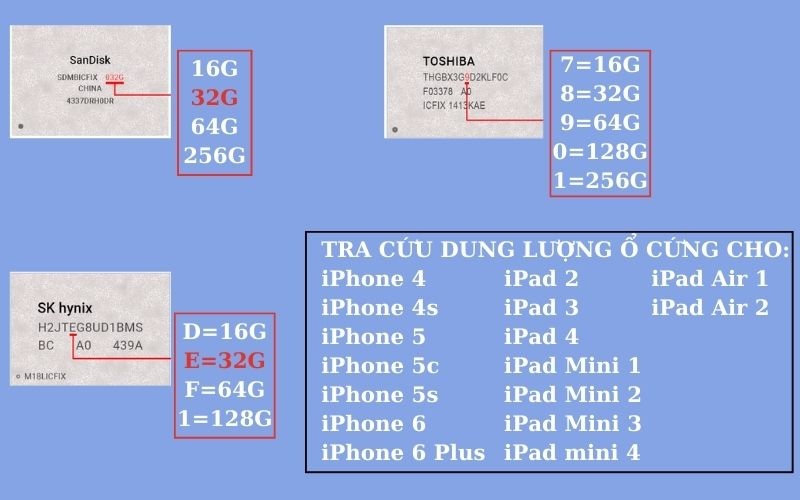
Cách đọc dung lượng ổ cứng iPhone từ iPhone 6s đến iPhone 7 Plus
Dung lượng ổ cứng của các dòng iPhone từ iPhone 6S đến iPhone 7 Plus có thể được xác định thông qua mã số in trên chip nhớ của thiết bị. Mỗi mã số này sẽ đại diện cho một dung lượng cụ thể. Dưới đây là hướng dẫn chi tiết về cách kiểm tra:
- Xác định mã số chip nhớ: để đọc dung lượng ổ cứng, bạn cần tìm mã số in trên chip nhớ. Mã số này thường được tìm thấy ở mặt sau của bảng mạch chủ của iPhone và có thể là chữ cái, số, hoặc sự kết hợp của cả hai. Ví dụ, mã số chip nhớ của iPhone 6S có thể là “THGBX5G9T4LLFXG”
- Tra cứu dung lượng theo mã số: sử dụng bảng tra cứu dưới đây để xác định dung lượng ổ cứng dựa trên mã số chip nhớ:
| Mã số | Dung lượng ổ cứng |
| THGBX5G9T4LLFXG | 64 GB |
| AP5884 B | 32 GB |
| M42272 TWN 16499AE B 1 | 64 GB |
| D=16G | 128 GB |
| E=32G | 256 GB |
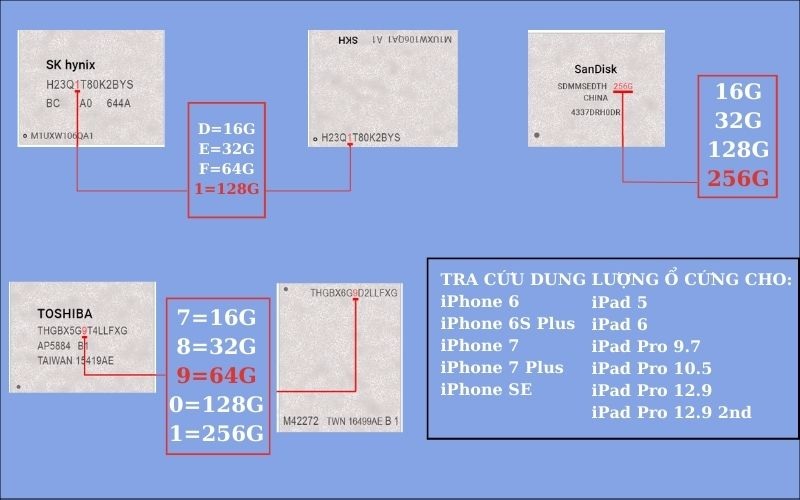
Cách đọc dung lượng ổ cứng iPhone từ iPhone 8 đến iPhone 11 Pro Max
Để xác định dung lượng ổ cứng trên các dòng iPhone từ iPhone 8 đến iPhone 11 Pro Max, bạn có thể dựa vào mã số in trên chip nhớ hoặc ký hiệu được in trên vỏ máy. Mỗi mã số hoặc ký hiệu sẽ tương ứng với một dung lượng cụ thể. Dưới đây là hướng dẫn chi tiết cách đọc dung lượng ổ cứng iPhone:
Cách 1: Dựa vào mã số chip nhớ
Xác định mã số chip nhớ: trên bảng mạch chủ của iPhone, mã số chip nhớ thường được in ở mặt sau và có thể là một chuỗi gồm chữ, số, hoặc sự kết hợp của cả hai. Ví dụ, mã số trên iPhone 8 có thể là “TSBL227 180449 TWN A1”
Tra cứu mã số: dưới đây là bảng mã số và dung lượng ổ cứng tương ứng:
| Mã số | Dung lượng ổ cứng |
| TSBL227 180449 TWN A1 | 64 GB |
| SDMPEGF12 0646 | 128 GB |
| KLADICFIXAEOT3749ΑΙ ΤΡ | 128 GB |
| 4236 | 512 GB |
Ví dụ:
- Với mã số “TSBL227 180449 TWN A1,” iPhone 8 có dung lượng ổ cứng 64 GB
- Với mã số “4236,” iPhone 11 Pro Max có dung lượng ổ cứng 512 GB
Cách 2: Dựa vào ký hiệu trên vỏ máy
Xác định ký hiệu: ký hiệu dung lượng có thể được tìm thấy trên vỏ máy, thường nằm ở mặt sau hoặc cạnh bên. Ví dụ, ký hiệu trên iPhone XR có thể là “L227=64G.”
Giải mã ký hiệu: dưới đây là bảng ký hiệu và dung lượng ổ cứng tương ứng:
- Dưới đây là bảng giải mã ký hiệu dung lượng ổ cứng:
| Ký hiệu | Dung lượng ổ cứng |
| L227 | 64 GB |
| 3234 | 64 GB |
| 3243 | 64 GB |
| 3223 | 256 GB |
| 3245 | 256 GB |
Ví dụ:
- Nếu ký hiệu là “L227=64G”, iPhone XR có dung lượng ổ cứng 64 GB
- Nếu ký hiệu là “4236”, iPhone 11 Pro có dung lượng ổ cứng 512 GB
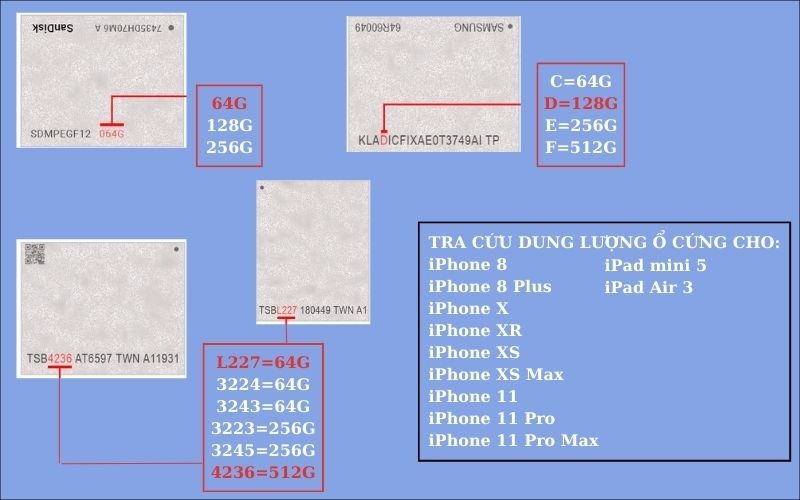
Cách kiểm tra dung lượng ổ cứng iPhone từ iPhone 12 đến iPhone 15 Pro Max
Bạn sử dụng thiết bị iPhone
Vào phần Cài đặt > Cài đặt chung > Dung lượng [thiết bị]
Xem thêm bài viết:
Kiểm tra iPhone bằng 3utools đơn giản nhanh chóng dễ dàng
Hướng dẫn cách giải phóng dung lượng iPhone đơn giản
Nếu bộ nhớ iPhone của bạn bị đầy, bạn có thể áp dụng một số phương pháp sau để giải phóng dung lượng:
- Xóa ảnh và video không cần thiết: sử dụng các dịch vụ lưu trữ trực tuyến như Google Photos hoặc iCloud Photos để sao lưu và xóa ảnh, video khỏi iPhone
- Gỡ ứng dụng ít sử dụng: loại bỏ các ứng dụng ít dùng hoặc không cần thiết để giải phóng dung lượng
- Xóa lịch sử duyệt web: thường xuyên dọn dẹp dữ liệu trình duyệt Safari và các trình duyệt khác để giảm bớt dung lượng
- Xóa tin nhắn không quan trọng: loại bỏ các tin nhắn không cần thiết và thiết lập xóa tự động để quản lý bộ nhớ tốt hơn
- Khôi phục cài đặt gốc: sao lưu dữ liệu quan trọng và khôi phục cài đặt gốc để xóa dữ liệu thừa và giải phóng dung lượng

Trên đây là hướng dẫn chi tiết về cách đọc dung lượng ổ cứng iPhone từ iPhone 4 đến iPhone 15. Nếu bạn đang có nhu cầu tham khảo các sản phẩm điện thoại, laptop chính hãng, liên hệ ngay đến Tuấn Apple để được hỗ trợ tận tình nhất. Ngoài ra quý khách hàng có nhu cầu sử dụng dịch vụ thu mua iPhone cũ hãy liên hệ ngay với chúng tôi nhé.
Địa chỉ: 242 Nguyễn Thái Bình, Phường 12, Quận Tân Bình, TP. HCM Hotline: 0969.136.186 Website: https://tuanapple.vn Facebook: https://www.facebook.com/FBTuanApple

Tôi là Minh Tuấn người thành lập cửa hàng Tuấn Apple đồng thời là tác giả website Tuấn Apple (https://tuanapple.vn/). Tôi có hơn 5 năm hoạt động trong lĩnh vực kinh doanh đồ công nghệ Apple như: Iphone, Macbook, Imac, apple watch, ipad.






































